| 原图 |
 |
| 最终效果 |
 |
| 1、打开原图素材,按Ctrl + Alt + 2 调出高光选区,按Ctrl + Shift + I 反选得到暗部选区,然后创建曲线调整图层,对RGB、红、蓝通道进行调整,参数设置如图1,效果如图2。这一步把图片暗部压暗,并减少红色,增加蓝色。 |
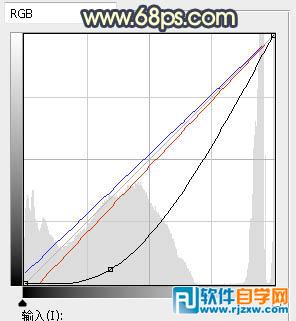 <图1> |
 <图2> |
| 2、再创建曲线调整图层,对RGB,蓝色通道进行调整,参数设置如图3,确定后按Ctrl + Alt + G 创建剪切蒙版,效果如图4。这一步同样把图片暗部压暗。 |
 <图3> |
 <图4> |
| 3、新建一个图层,把前景色设置为暗蓝色:#0A0A11,然后用透明度为:10%的柔边画笔把图片底部区域涂暗一点,效果如下图。 |
 <图5> |
| 4、新建一个图层,混合模式改为“滤色”,把前景色设置为橙黄色:#EBBA23,然后用透明度为:10%的柔边画笔把房屋的左侧区域涂上前景色,如下图。 |
 <图6> |
评论留言